如何将AI文件导入Photoshop?
溜溜自学 平面设计 2022-03-03 浏览:1386
大家好,我是小溜,如何将AI文件导入Photoshop?相信很多小伙伴都对这个问题很感兴趣,那么具体怎么操作呢?下面小溜就给大家分享一下,将AI文件导入Photoshop的方法步骤,希望能帮助到大家,感兴趣的小伙伴可以关注了解下。
想要更深入的了解“Photoshop”可以点击免费试听溜溜自学网课程>>
工具/软件
电脑型号:联想(Lenovo)天逸510S; 系统版本:Windows7; 软件版本:PS CS4、AI CS6
方法/步骤
第1步
用AI打开AI文件,这点好像有点废话了,呵呵。
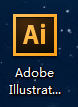
第2步
点文件,存储为。弹出存储为窗口。
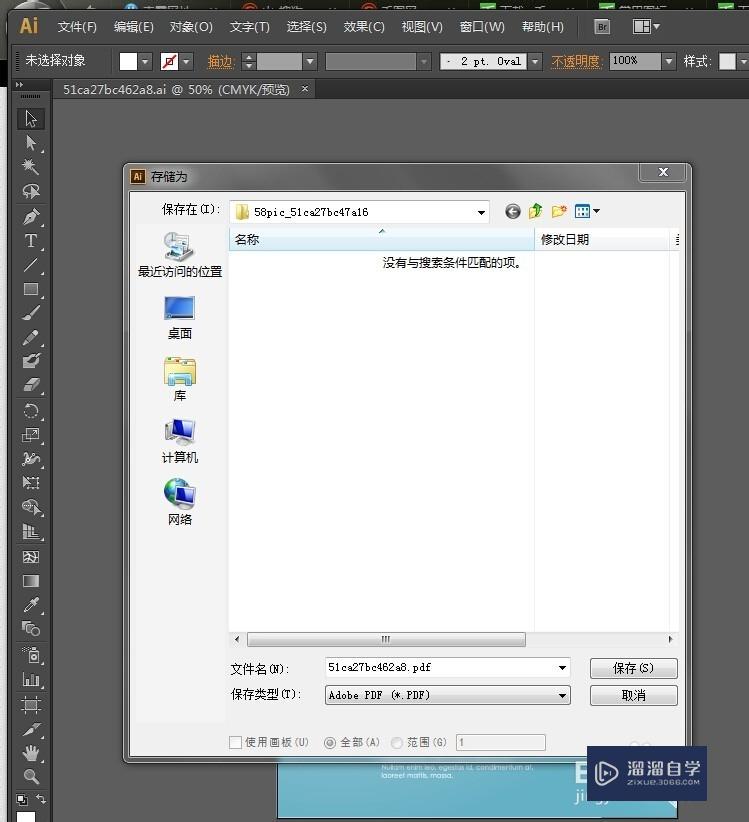
第3步
在保存类型中,选择pdf格式,要知道ps是能打开pdf的哦。
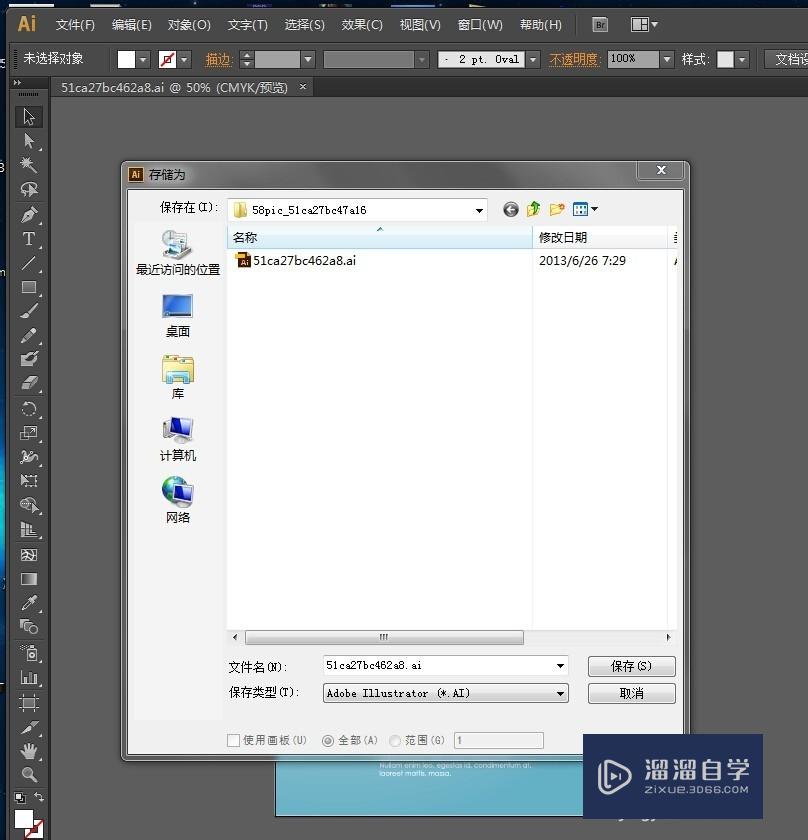
第4步
将pdf文件存储到桌面,因为一会要用ps软件打开,导入。
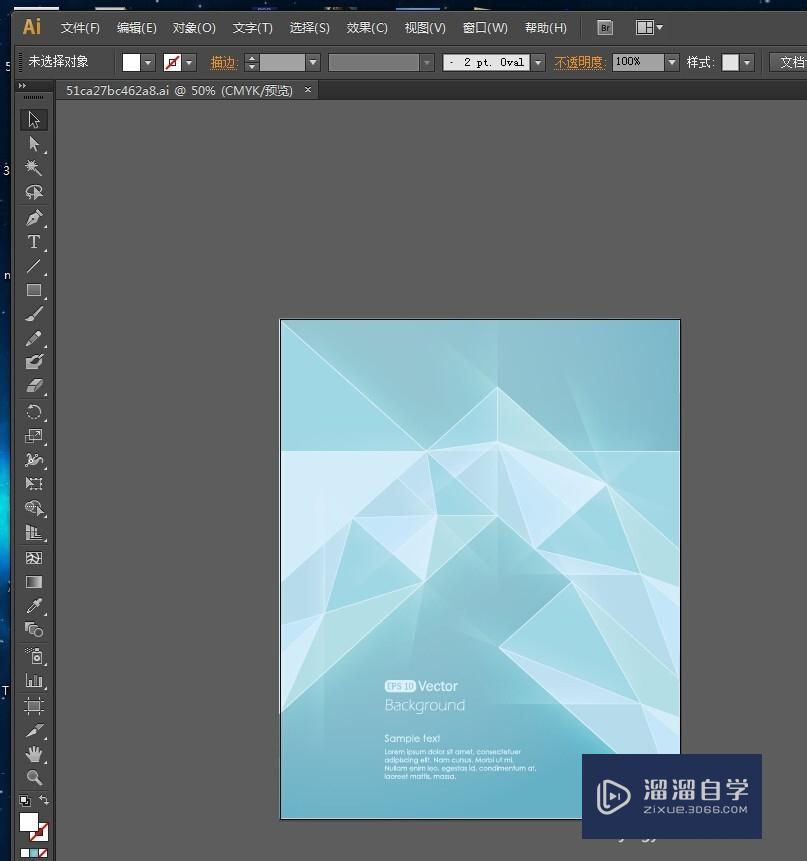
第5步
打开ps软件,将刚才导出的pdf文件导入,即可通过ps编辑了,怎么样不错吧
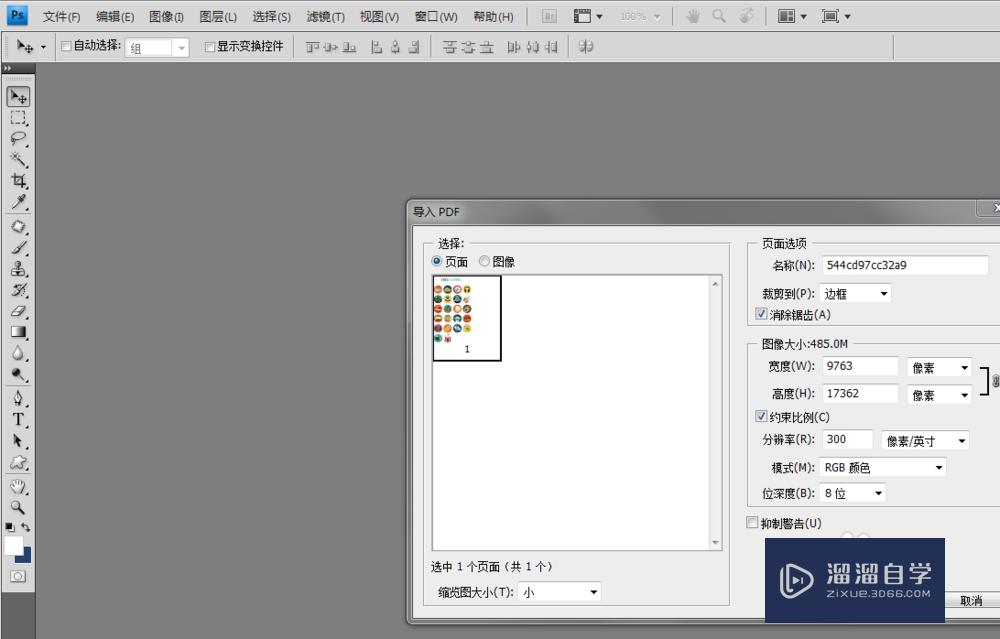
温馨提示
以上就是关于“如何将AI文件导入Photoshop?”全部内容了,小编已经全部分享给大家了,还不会的小伙伴们可要用心学习哦!虽然刚开始接触Photoshop软件的时候会遇到很多不懂以及棘手的问题,但只要沉下心来先把基础打好,后续的学习过程就会顺利很多了。想要熟练的掌握现在赶紧打开自己的电脑进行实操吧!最后,希望以上的操作步骤对大家有所帮助。
相关文章
距结束 06 天 22 : 57 : 01
距结束 00 天 10 : 57 : 01










